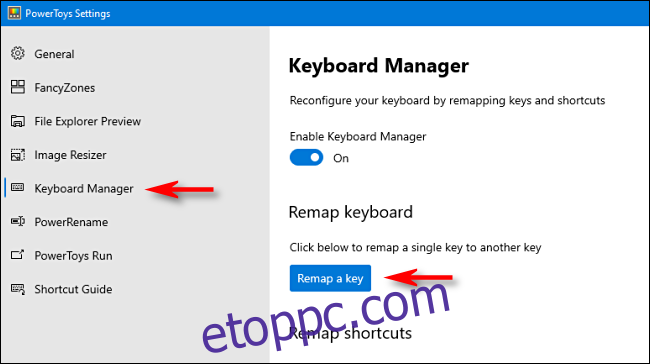Ha a Windows 10 rendszerű számítógép billentyűzetén elromlott vagy hiányzik a billentyű (és ez az, amelyet nem gyakran használ), előfordulhat, hogy megkerülheti, amíg új billentyűzetet nem vásárol. Íme néhány ötlet, amelyeket rövid időn belül kipróbálhatsz.
Tartalomjegyzék
1. módszer: Helyezze újra a kulcsot szoftverrel
A Microsoft ingyenes, Windows 10 rendszerhez készült PowerToys segédprogramjával hozzárendelheti a törött billentyű funkcióját egy olyan másikhoz, amelyet nem gyakran használ, például a Scroll- vagy a Caps Lock-hoz vagy egy funkcióbillentyűhöz.
Ezt csináld meg, letöltés Microsoft PowerToys, ha még nincs meg. Az indítás után kattintson a „Billentyűzetkezelő” elemre az oldalsávon, majd kattintson a „Kulcs újrakiosztása” lehetőségre.
Példánkban az Esc billentyűt használjuk törött billentyűként, és helyettesítjük a ritkán használt Scroll Lock billentyűvel.
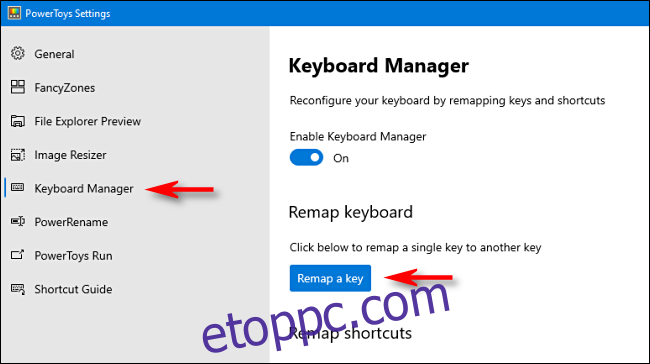
A „Remap Keyboard” ablakban kattintson a pluszjelre (+) egy parancsikon hozzáadásához.
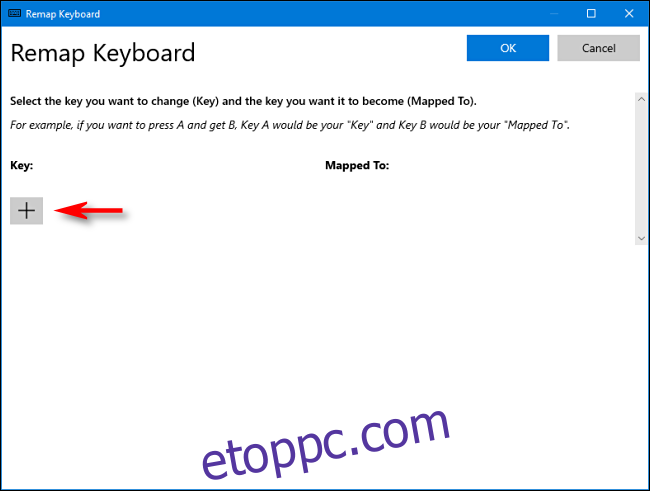
A bal oldalon meg kell határoznia az újraleképezendő kulcsot. A legördülő menüből válassza ki azt a törött kulcsot, amelyet egy másikhoz szeretne rendelni.
A jobb oldali „Hozzárendelve” részben kattintson a legördülő menüre, és válassza ki azt a kulcsot, amellyel ki szeretné cserélni a töröttet.
Példánkban az Esc billentyű elromlott, és a Scroll Lock billentyűre cseréljük.
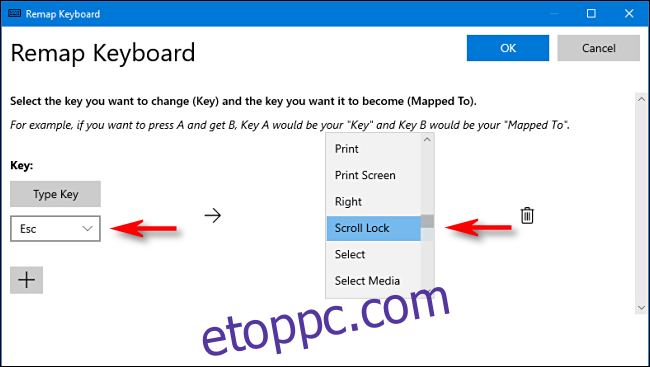
Kattintson az „OK” gombra a „Remap Keyboard” ablak bezárásához, és az újraleképezett billentyűnek aktívnak kell lennie. Tesztelje, és győződjön meg arról, hogy a várt módon működik.
Ha nem, bármikor újra meglátogathatja a PowerToys „Remap Keyboard” ablakát a beállítások módosításához. A leképezés teljes eltávolításához kattintson a Kuka ikonra is.
2. módszer: Cserélje ki az egyik kulcstartót egy másikkal
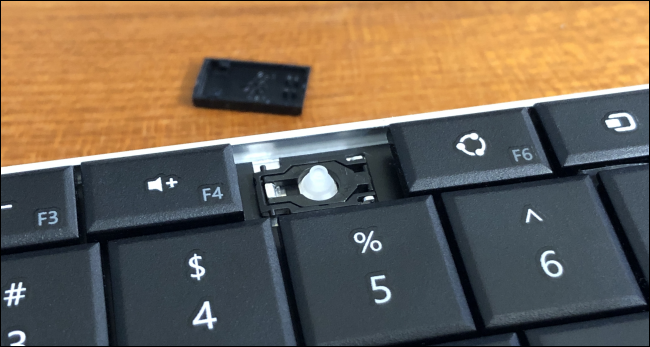
Szinte minden billentyűzet mechanikus kapcsolóval ellátott kulcsmechanizmust használ, amely valójában elvégzi az elektronikai dolgokat. A tetején található egy műanyag darab, az úgynevezett billentyűsapka, amely az a feliratozott darab, amelyet meg kell nyomni.
Ha egy billentyűsapka eltörik vagy eltűnik, de az alatta lévő kapcsoló rendben van, használhat egy másik, hasonló méretű billentyűsapkát. Itt is érdemes olyat választani, amelyet nem gyakran használ.
Általában egy laposfejű csavarhúzóval finoman lecsavarhatja a kulcssapkát. Csak ügyeljen arra, hogy ne használjon túl nagy erőt – könnyen eltörik, ha túl erősen megcsúszik vagy kifeszíti.
Miután levette a kulcssapkát, helyezze a hiányzó kulcs kapcsolójára, és finoman nyomja le, amíg a helyére nem pattan. Nyilván hibás lesz a kulcson a címke, de ha akarod, ráírható matricával átcímkézheted.
Egyéb javítási lehetőségek

Ha az egyik kulcssapka elromlott, és szívesebben vesz egy cserét, mintsem hogy egy másik kulcsról használjon, akkor előfordulhat, hogy olyan webhelyeken találhat újat, mint Laptopkey.com. Megpróbálhat találni egy nem működő vagy használt billentyűzetet (vagy egy egész laptopot, ha elég olcsó) eBay amelyeket cserebillentyűkhöz használhat.
A billentyűzet típusától (és az elektronika javításában szerzett jártasságától) függően előfordulhat, hogy saját maga is ki tudja cserélni a törött billentyűzetmechanizmust. Bár a legtöbb számára valószínűleg egyszerűbb az egészet lecserélni.
Ha minden más nem sikerül, vásároljon új billentyűzetet

Ha eltört egy betűbillentyűt vagy egy másikat, amelyet gyakran használ, előfordulhat, hogy a fenti lehetőségek nem hangzanak vonzónak. Vagy talán a billentyűsapka-transzplantációs kísérleted nem sikerült. Ilyen esetekben a legjobb, ha új billentyűzetet vásárol.
Ha asztali számítógépe van, ezt könnyen megteheti – csak vásárolja meg az új billentyűzetét, és csatlakoztassa! Másrészt, ha van laptopja, ki kell keresnie egy cserebillentyűzet-szerelvényt, és vagy ki kell találnia a telepítés módját, vagy fizetnie kell valakinek, hogy elvégezze helyette.
Sok sikert és jó gépelést!